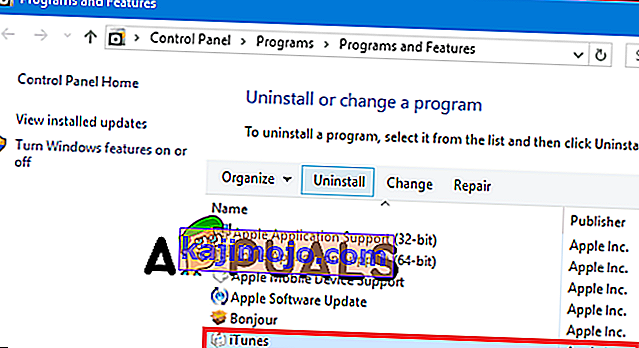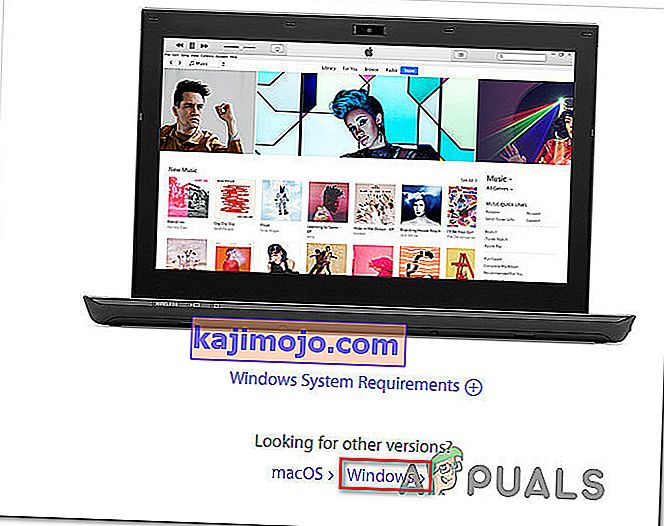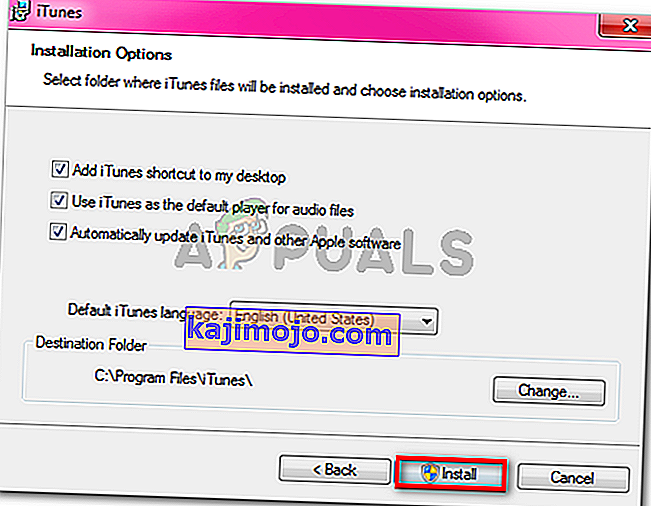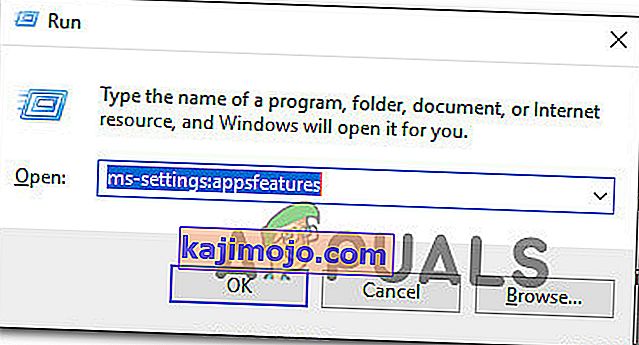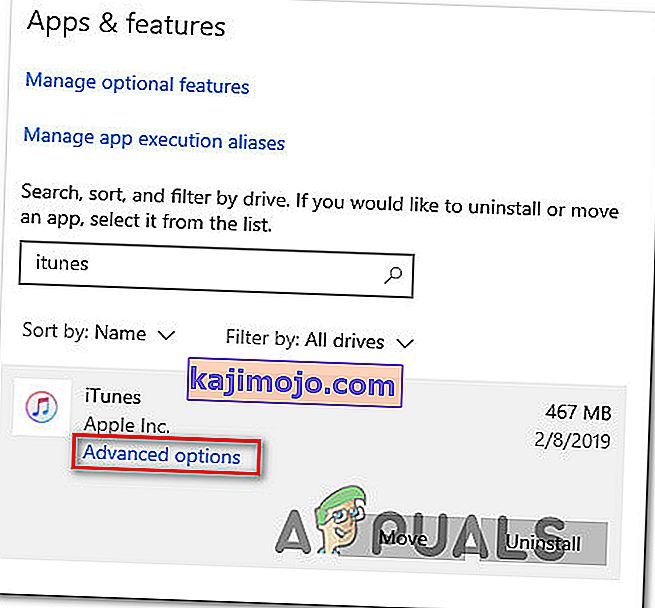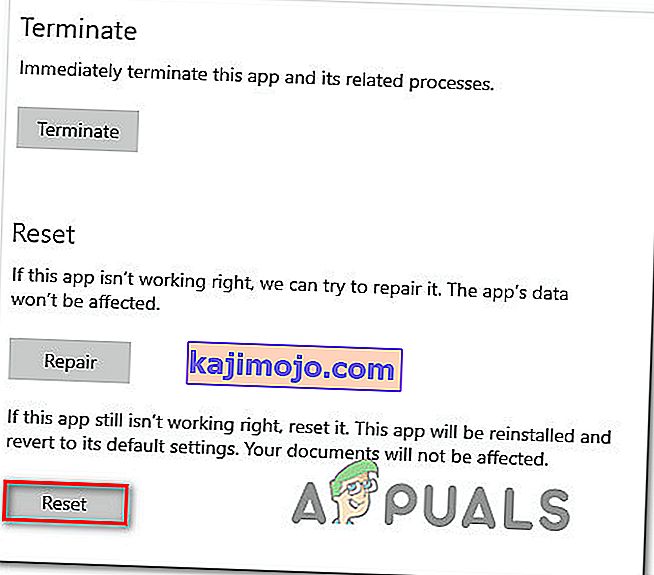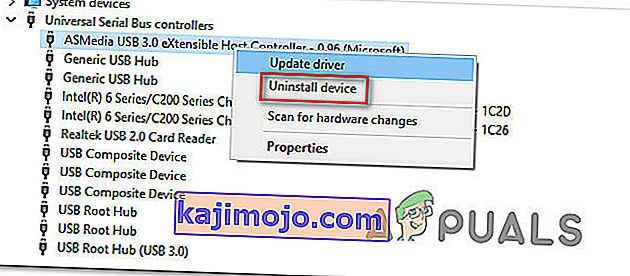Неки корисници Виндовс-а добијају поруку „ иТунес није могао да се повеже са овим иПхоне-ом / иПадом јер је дошло до непознате грешке (0кЕ8000065)“. грешка сваки пут када покушају да синхронизују свој иПхоне или иПад са иТунес-ом. Овај проблем је чест међу корисницима који покушавају да синхронизују иПхоне 5с уређаје.

Будући да проблем може да буде узрокован генеричком грешком узрокованом дугим периодима мировања, почните једноставним поновним покретањем рачунара и понављањем поступка синхронизације. Ако то не успе, покушајте да ажурирате верзију иТунес на најновију и погледајте да ли ће то успети да реши проблем.
Имајте на уму да се можда бавите и неком врстом корупције која је укорењена у вашој иТунес фасцикли. У овом случају, иТунес ћете морати поново да инсталирате из почетка, заједно са свим осталим апликацијама за подршку - кораци за то ће бити другачији ако користите УВП верзију иТунес-а.
Међутим, могуће је да је проблем заправо настао због проблема са контролером универзалне серијске магистрале. Недоследност управљачког програма такође може да изазове овај проблем. Да бисте решили овај проблем, покушајте да користите други порт (пожељно УСБ 3.0). Ако то не успе, поново инсталирајте сваки УСБ контролер како бисте присилили Виндовс да их поново инсталира од нуле. Такође, немојте занемарити могућност лошег кабла који је кородирао или није у складу.
У неким ретким околностима проблем може да изазове и грешка у БИОС-у која ствара неке проблеме са УСБ контролером. У овом случају, ажурирање на најновију верзију БИОС-а требало би да реши проблем.
1. метод: Поново покрените рачунар
Пре него што дођете до било ког другог поправка, почните једноставно са поновним покретањем система и поновите поступак синхронизације још једном када се заврши следећа секвенца покретања.
Испоставило се да се овај проблем може појавити услед привремене грешке и поновним покретањем рачунара обрисат ће се подаци који узрокују проблем. Пожељно је да уклоните кабл за пренос података са УСБ порта на рачунару пре поновног покретања.
У случају да поновно покретање није решило проблем, пређите на следећи метод у наставку.
2. метод: Ажурирање иТунес-а на најновију верзију
У случају да наиђете на проблем у оперативном систему Виндовс 10, вероватно се суочавате са проблемом олакшаним ажурирањем система Виндовс. Ако је то случај, ажурирање ваше верзије иТунес на најновију требало би да реши проблем уместо вас. Аппле је познат по томе што је за неколико дана решио међукомпатибилне некомпатибилности.
Неколико погођених корисника потврдило је да им је ажурирање њихове верзије иТунес-а омогућило да поправе 0кЕ8000065 и нормално синхронизују свој Аппле мобилни уређај.
Имајте на уму да иТунес треба аутоматски конфигурисати да се аутоматски ажурира. Али у случају да сте претходно онемогућили ову функцију или неки други независни алат спречава ажурирање програма, можда ћете то морати учинити ручно.
Да бисте покренули иТунес ажурирање, отворите програм и кликните на Помоћ на траци на врху. Затим кликните на Провери да ли постоје исправке и сачекајте да се скенирање заврши.
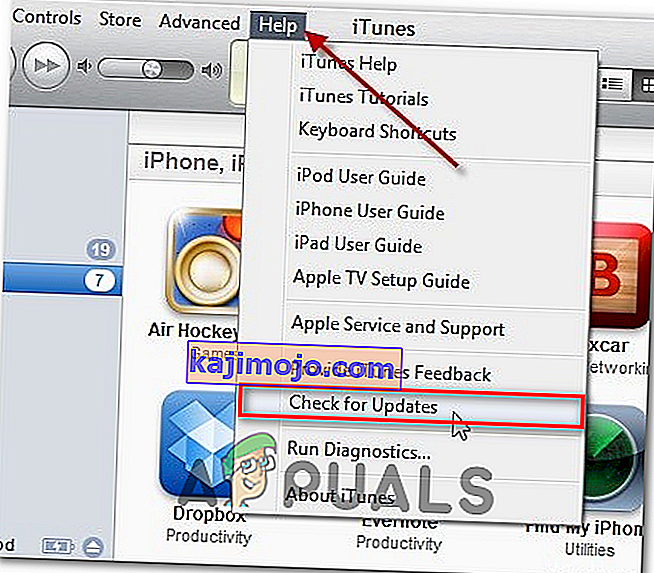
У случају да је доступна нова верзија иТунес-а, овај процес ће је аутоматски преузети и инсталирати. Само следите упутства на екрану да бисте то урадили.
У случају да горња истрага открије да сте већ имали најновију верзију, пређите на следеће потенцијално решење у наставку.
3. метод: Поновна инсталација иТунес-а
Испоставило се да „ иТунес није могао да се повеже са овим иПхоне-ом / иПадом због непознате грешке (0кЕ8000065)“. грешку такође може проузроковати некаква корупција која потиче из иТунес фолдера. Ако је овај сценарио применљив, проблем бисте могли да решите поновном инсталацијом апликације иТунес.
Овакви проблеми се обично јављају након што АВ скенирање заврши у карантину неких предмета који припадају иТунес-у или програму Боњоур. Неколико погођених корисника потврдило је да је успело да реши проблем деинсталирањем Итунес-а заједно са свим повезаним компонентама, а затим поновним учитавањем и инсталирањем најновије верзије.
Међутим, кораци деинсталације иТунес-а биће другачији у случају да наиђете на грешку 0кЕ8000065 у верзији УВП (Универсал Виндовс Платформ) .
Да бисмо прилагодили оба сценарија, креирали смо два водича који ће вам показати како да поново инсталирате сваку укључену компоненту.
Поновна инсталација радне верзије иТунес-а
- Отворите Рун дијалог притиском на тастер Виндовс + Р . Затим укуцајте „аппвиз.цпл“ у оквир за текст и притисните Ентер да бисте отворили прозор Програми и функције .

- Када уђете у екран Програми и функције , померите се кроз листу апликација, а затим кликните десним тастером миша на иТунес апликацију и кликните на Унинсталл. Затим следите упутства на екрану да бисте довршили операцију.
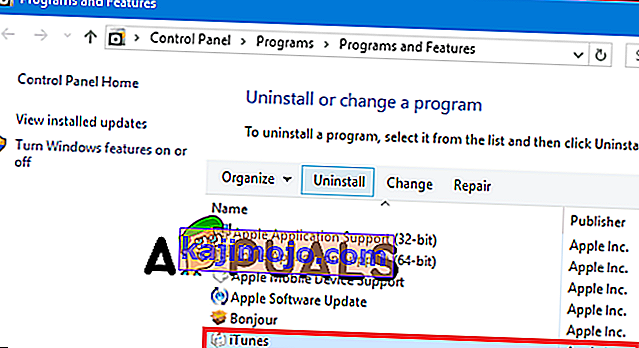
- Након што се деинсталира главна апликација иТунес, време је да деинсталирате остатак Аппле-овог пратећег софтвера. Можете себи олакшати преглед свих њих филтрирањем листе инсталираних програма путем Публисхер-а. Када их видите у правилном редоследу, изволите и деинсталирајте све што је потписало Аппле Инц .
- Чим завршите са деинсталирањем свега што је релевантно за иТунес, поново покрените рачунар.
- Када се рачунар поново покрене, приступите овој вези ( овде ) из свог прегледача, идите на одељак Тражење других верзија и кликните на Виндовс да бисте преузели најновију верзију иТунес-а за радну површину.
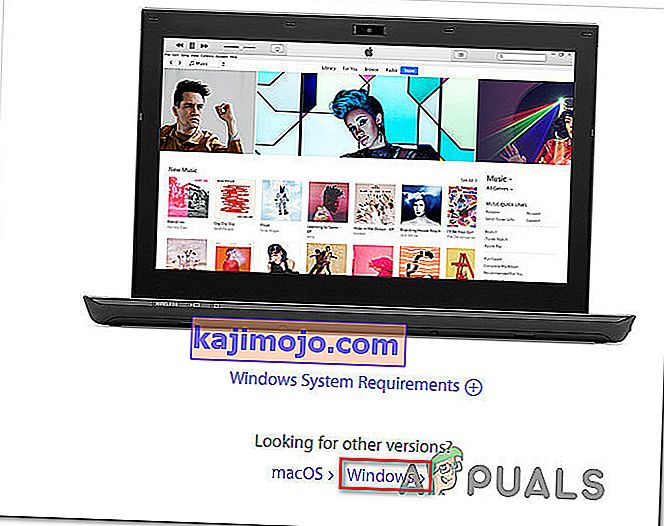
- Једном када се инсталирана извршна датотека преузме, отворите је и следите упутства на екрану да бисте инсталирали најновију верзију иТунес-а на свој рачунар.
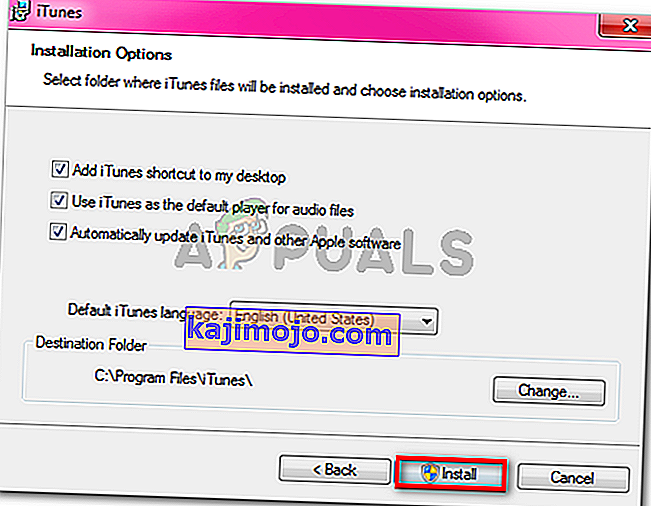
- По завршетку инсталације, поново покрените рачунар и погледајте да ли сте у стању да синхронизујете иТунес библиотеку када се заврши следеће покретање.
Поновно инсталирање УВП верзије иТунес-а
- Притисните тастер Виндовс + Р да бисте отворили дијалошки оквир Покрени . Следеће, тип " мс-сеттингс: аппсфеатурес" и притисните Ентер да отвори Аппс & Феатурес картицу на Сеттингс апп.
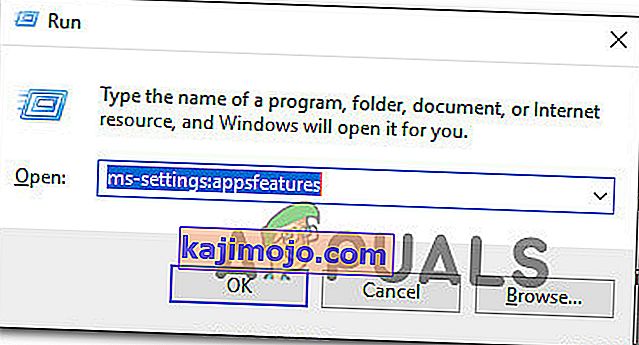
- Када уђете у мени Апликације и функције , користите функцију претраживања да бисте потражили „иТунес“. Затим кликните на иТунес са листе резултата, а затим кликните на Напредне опције .
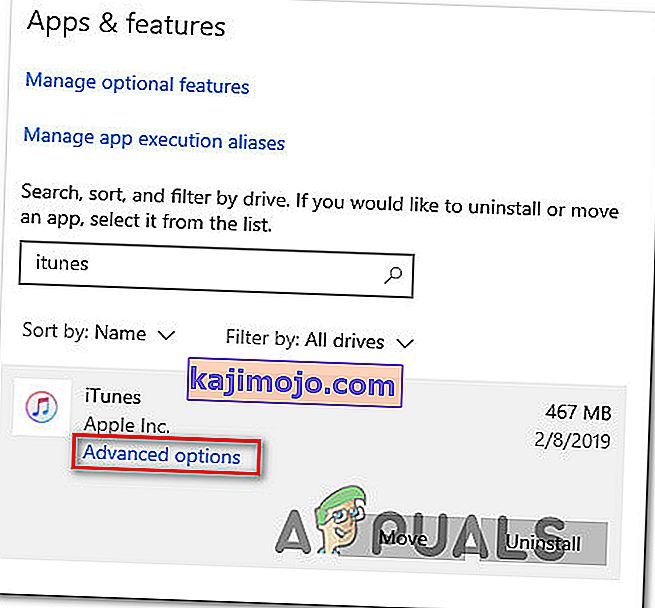
- У менију Напредне опције иТунеса померите се до краја до картице Ресет и кликните на дугме Ресет .
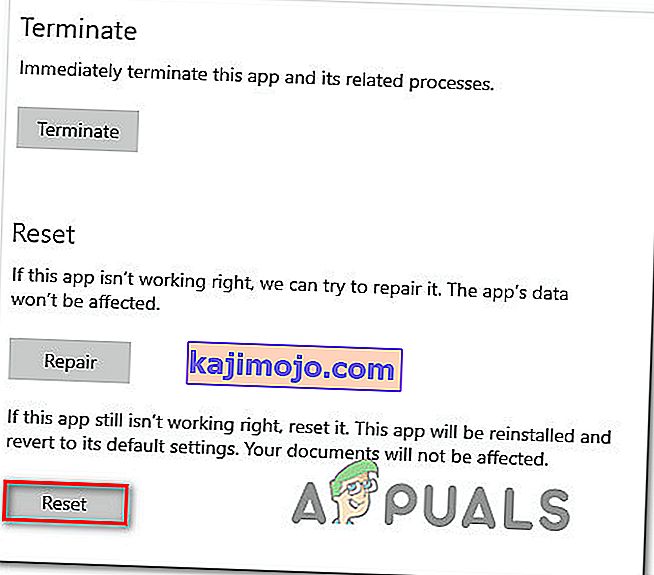
- На последњем одзиву за потврду кликните поново на Ресет , а затим сачекајте да се поступак заврши. Током овог поступка иТунес ће бити враћен у подразумевано стање и свака компонента ће бити поново инсталирана.
Напомена: Не брините, овај поступак неће утицати на вашу иТунес библиотеку медија.
- По завршетку поступка, отворите иТунес и следите упутства на екрану да бисте инсталирали најновије исправке.
- Када користите најновију верзију, покушајте још једном да синхронизујете и видите да ли је проблем сада решен.
4. метод: Коришћење другог УСБ порта
Испоставило се да се овај одређени проблем може појавити и због неисправног УСБ порта. Неколико погођених корисника који су такође наишли на овај проблем известили су да су успели да реше проблем повезивањем иПхоне / иПад-а са другим УСБ портом.
Ако је могуће, користите УСБ 3.0 порт јер је отклоњено пуно недоследности у преносу датотека.

У случају да се исти проблем догоди са сваким портом који користите, покушајте поново да инсталирате контролер Универсал Сериал Бус (УСБ).
Ево кратког водича како то учинити на свакој новијој верзији оперативног система Виндовс:
- Притисните тастер Виндовс + Р да бисте отворили дијалошки оквир Покрени . Затим укуцајте 'девмгмт.мсц' у оквир за текст и притисните Ентер да бисте отворили Девице Манагер .

- Када уђете у Девице Манагер, померите се кроз листу уређаја и проширите падајући мени повезан са контролером Универсал Сериал Бус .
- Даље, систематски кликните десним тастером миша на сваки Хост Цонтроллер и кликните на Унинсталл Девице . Урадите то за сваки контролер хоста под контролерима универзалне серијске магистрале .
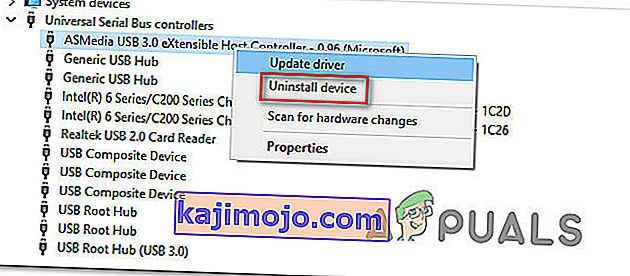
- Након деинсталације сваког контролера универзалне серијске магистрале , поново покрените рачунар. Током следећег покретања, ваш ОС ће открити да немате обавезне управљачке програме за УСБ контролер и аутоматски ће их инсталирати.
- Када се покретање заврши, покушајте да довршите поступак синхронизације са иТунес-ом да бисте видели да ли је 0ке8000065 решен.
У случају да се исти проблем и даље јавља, пређите на следеће потенцијално решење у наставку.
5. метод: Замена кабла
Према неким погођеним корисницима, овај проблем такође може бити узрокован неисправним микро-УСБ каблом. Ако је кабл стар, кородиран или нескладан, очекујте различите проблеме са синхронизацијом, укључујући појаву „ иТунес није могао да се повеже са овим иПхоне / иПадом због непознате грешке (0кЕ8000065)“. грешка.

Ако видите било какав доказ да је кабл неисправан, вероватно ћете га морати заменити да бисте решили проблем.
У случају да утврдите да проблем није проузрокован лошим каблом, пређите на следеће потенцијално решење у наставку.
6. метод: Ажурирање верзије БИОС-а
Колико год изгледало мало вероватно, 0ке8000065 такође може бити узрокована нестабилном верзијом БИОС-а која престаје да омета УСБ контролер. За неке кориснике поправак се састојао од ажурирања њихове верзије БИОС-а на најновију. У већини случајева овај метод се показао ефикасним за кориснике матичне плоче Интел ДП55ВП.
Међутим, имајте на уму да ће се поступак ажурирања верзије БИОС-а разликовати у зависности од произвођача матичне плоче.

ВАЖНО: Ову операцију не треба покушавати ако то раније нисте урадили. Неисправно следење корака може на крају зидати машину, па наставите на сопствени ризик.
Данас је сваки већи произвођач развио сопствени услужни програм за бљескање БИОС-а, олакшавајући крајњем кориснику поступак ажурирања. Међутим, сваки произвођач матичних плоча има своје кораке у вези са ажурирањем БИОС-а.
Ево званичне документације за главне произвођаче која ће вам показати како да ажурирате БИОС:
- Делл
- АСУС
- Ацер
- Леново
- Сони Ваио